U bent hier:
NL-Alert instellen op telefoon
Artikel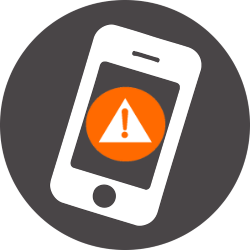
Als er iets ernstigs aan de hand is, stuurt de overheid een NL-Alert naar mobiele telefoons. Is je telefoon goed ingesteld?
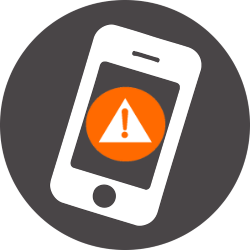

Wat is NL-Alert?
NL-Alert is het alarmmiddel van de overheid. Bij een levensbedreigende situatie krijgen alle (geschikte) mobiele telefoons een noodmelding. Bijvoorbeeld bij een grote brand in de buurt, explosiegevaar of noodweer. De telefoon maakt dan een hard alarmgeluid en trilt. In de noodmelding op het scherm staat wat er aan de hand is en wat je moet doen.
App NL-Alert
Er is ook een speciale NL-Alert-app. Handig als het instellen op de telefoon niet lukt. Ook voor mensen die in een grensgebied wonen is de app een uitkomst. Want als de telefoon met een Belgische of Duitse zendmast verbindt, komt de noodmelding niet binnen. Via de app krijg je het bericht altijd. Daarnaast heeft de app toegankelijkheidsfuncties voor mensen met een beperking. Hij is geschikt voor dove en slechthorende mensen. En ook voor blinde en slechtziende mensen.
Testbericht NL-Alert
In principe ontvangt iedere mobiele telefoon de noodwaarschuwingen. Ieder half jaar stuurt de overheid op maandag om 12.00 uur een controlebericht om te testen of de telefoon goed is ingesteld voor NL-Alert. Tussendoor kun je dit controleren via de instellingen op de telefoon. NL-Alerts komen trouwens niet binnen als de telefoon uitstaat. Zet je hem later weer aan? Ook dan komt het bericht niet binnen.
NL-Alert instellen (Android)
Controleer zo op een Android-toestel vanaf Android 14 of NL-Alert goed is ingesteld:
- Tik op de app Instellingen.
- Tik bovenaan op het pictogram van het vergrootglas.
- Typ in het zoekvak 'Noodwaarschuwingen'.
- Tik op Draadloze noodwaarschuwingen.
- Tik onderaan op Draadloze noodwaarschuwingen.
- Controleer of het schuifje naast 'NL-Alert' aan staat. Staat het schuifje naar links en is deze grijs? Dan is de optie niet actief. Tik erop om hem te activeren.
App NL-Alert instellen (Android)
- Installeer de app NL-Alert via de Play Store.
- Tik op de app NL-Alert.
- Tik op Begin.
- Tik op Doorgaan.
- De app heeft je locatie nodig om de juiste noodmeldingen te kunnen sturen. Tik daarom op Ja.
- Tik op Tijdens gebruik van app.
- Natuurlijk wil je meldingen ontvangen. Tik op Ja.
- Tik op Toestaan.
- Welke meldingen wil je? Over heel Nederland, van de plek waar je bent of zelf ingestelde locaties? Wij kiezen voor Mijn huidige locatie.
- De app heeft nu altijd toegang nodig tot je locatie. Tik dus op Ja.
- Tik op Altijd toestaan.
- Tik linksboven op de pijl naar links.
- Tik op Ga verder.
- Stel het maximale gebied in waarbinnen je een melding wilt krijgen. Dat kan tot een straal van 2 kilometer rond de plek waar je bent. Tik op Ga verder.
De app is ingesteld.
NL-Alert instellen (iPhone)
Controleer zo op de iPhone of NL-Alert goed is ingesteld:
- Tik op de Instellingen.
- Tik op Meldingen.
- Scrol helemaal naar beneden. Hier staat de optie 'Noodmeldingen'. Staat het schuifje naar rechts? Dan staat de functie aan. Hij is dan groen. Staat het schuifje naar links en is hij grijs? Tik er dan op om de functie aan te zetten.
App NL-Alert instellen (iPhone)
- Installeer de app NL-Alert via de App Store.
- Open de app NL-Alert.
- Tik op Begin.
- Tik op Doorgaan.
- De app heeft je locatie nodig om de juiste noodmeldingen te kunnen sturen. Tik daarom op Ja.
- Tik op Bij gebruik van app.
- Natuurlijk wil je meldingen ontvangen. Tik op Ja.
- Tik op Sta toe > Sta toe.
- Welke meldingen wil je? Over heel Nederland, van de plek waar je bent of zelf ingestelde locaties? Wij kiezen voor Mijn huidige locatie.
- Tik op Ga verder.
- De app heeft nu altijd toegang nodig tot je locatie. Tik op Instellingen.
- De instellingen openen. Tik op Locatie > Altijd.
- Ga terug naar de app NL-Alert.
- Stel het maximale gebied in waarbinnen je een melding wilt krijgen. Dat kan tot een straal van 2 kilometer rond de plek waar je bent. Tik op Ga verder.
De app is ingesteld.
Wat vind je van dit artikel?
Geef sterren om te laten zien wat je van het artikel vindt. 1 ster is slecht, 5 sterren is heel goed.
Meer over dit onderwerp
Snellere noodoproep met 112NL-app
Vraag noodhulp via de 112NL-app. De app geeft automatisch uw locatie door. En is ook handig als u niet kunt praten.
Noodmelding op iPhone versturen
In nood? Stuur met de iPhone een SOS-noodmelding. Er gaat een alarm af en de iPhone schakelt de hulpdiensten in.
Bekijk meer artikelen met de categorie:
Meld je aan voor de nieuwsbrief van SeniorWeb
Elke week duidelijke uitleg en leuke tips over de digitale wereld. Gratis en zomaar in de mailbox.